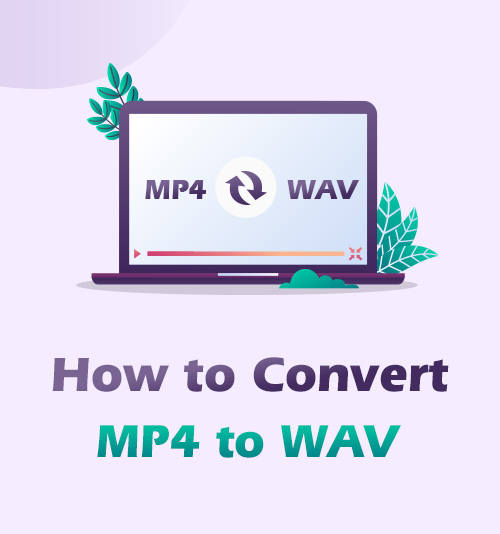
¿Ha estado buscando un confiable conversor de audio ¿por mucho tiempo? Y no tienes idea de cómo convertir un MP4 a WAV. Si es su confusión, como solía serlo, le mostraré cómo convertir MP4 a WAV fácilmente. ¡No dolerá!
MP4, también conocido como MPEG-4, es el formato más utilizado, que contiene videos y audios, mientras que el formato WAV o WAVE es un formato de archivo de audio sin comprimir para entregar contenido de audio de alta resolución···
Lo más probable es que solo queramos importar audio en dispositivos iPhone, reproductores de música y reproductores de MP3. De esta manera, podemos escuchar música de alta calidad o el sonido del video mientras conducimos, extraer la pista de audio de un clip a tus vlogs e incluso guardarlo como tono de llamada.
Entonces, cómo convertir un archivo MP4 al formato WAV se vuelve gradualmente vital.
Pero los tutoriales publicados en Internet son demasiado complicados o no son fáciles de comprender.
Este es el tutorial más conciso para convertir MP4 a WAV fácilmente. Después de leer este artículo, dominará el método de conversión de formato de MP4 a WAV. A continuación, déjeme que lo lleve a comprender cómo funciona.
Sin más preámbulos, ¡comencemos!
CONTENIDO
- Parte 1. El mejor convertidor de MP4 a WAV [Amoyshare Video Converter Ultimate]
- Parte 2. ¿Cómo convertir MP4 a WAV en Audacity?
- Parte 3. ¿Cómo convertir MP4 a WAV en Mac con iTunes?
- Parte 4. ¿Cómo convertir MP4 a WAV en línea?
- Parte 5. ¿Cómo convertir MP4 a WAV usando VLC?
- Parte 6. Comparación de MP4 a WAV Converter
Parte 1. El mejor convertidor de MP4 a WAV [Amoyshare Video Converter Ultimate]
Me considero un conejillo de indias humano para explorar una variedad de convertidores de MP4 a WAV para usted.
Como la mayoría de nosotros usamos tanto Mac como PC en el trabajo diario, la compatibilidad y manejabilidad son factores tácitos que necesariamente tomaría en cuenta.
Por supuesto, no soy un editor de video profesional, lo último que tenemos en mente es una aplicación sofisticada con características deslumbrantes.
Entre una pila de convertidores que han probado, AmoyShare Video Converter último es el más creíble que jamás se haya utilizado. Particularmente se diseña para cumplir con las necesidades de conversión de videos a audio / video, incluida la conversión de MP4 a WAV, y mantener la mayor calidad posible. A continuación se muestran algunas características sorprendentes:
● Agrupe y convierta videos / audios a más de 1,000 formatos
● Convierta videos HD / 4K sin pérdida de calidad
● Edite videoclips que pueda recortar, fusionar, recortar y agregar efectos especiales.
● GIF se puede crear fácilmente a partir de videos
Con enormes funciones, puede convertir archivos MP4 a WAV con una calidad y velocidad excepcionales. Descarga AmoyShare Video Converter Ultimate gratis para probar. Aquí está la guía sobre cómo convertir MP4 a WAV para usted.
Video Converter
Convierta videos a MP4, MOV, MP3, GIF y más
- para Windows 10/8/7
- para Mac OS X 14+
- para Android
- Escriba el página principal para hacer clic en el DESCARGA GRATUITA de acuerdo con su sistema operativo.
- Haga clic Instalar y espere la instalación.
- Ejecute Amoyshare Video Converter y clic chpw.org/case-management/ para agregar archivos multimedia o arrástrelos aquí directamente.
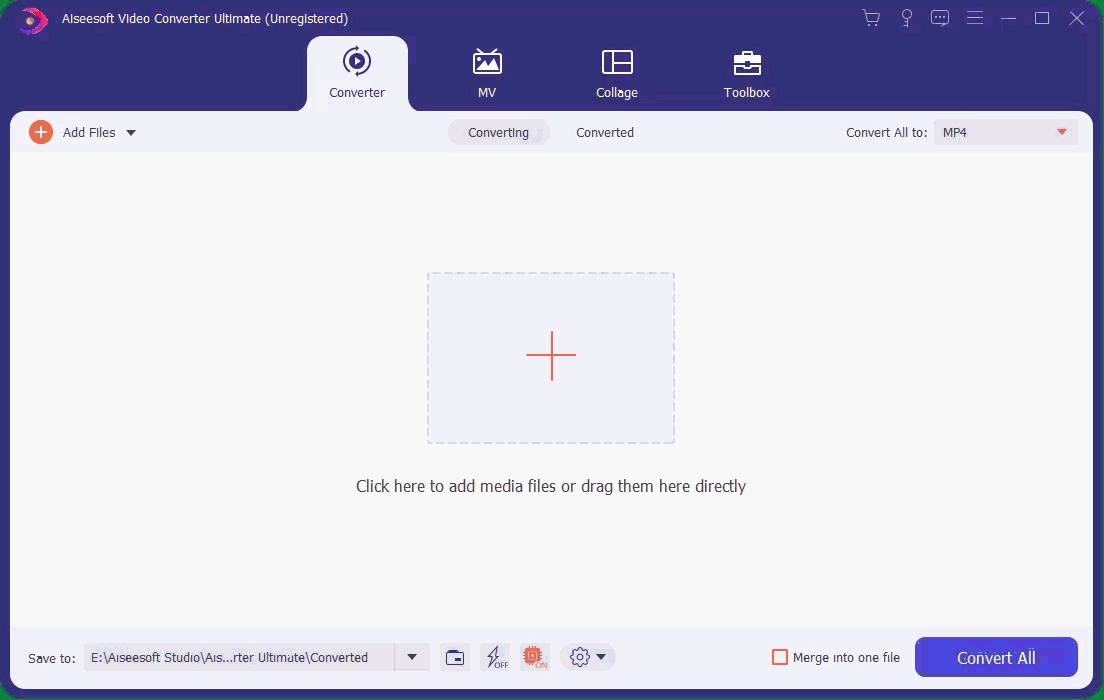
- Seleccione la formación que desee justo al lado Convertir todo a. En este caso, se selecciona el formato WAV.
- Haga clic Convertir todo para continuar con la conversión. Por cierto, hay un ir en un archivo función, que le permite combinar archivos en la lista.
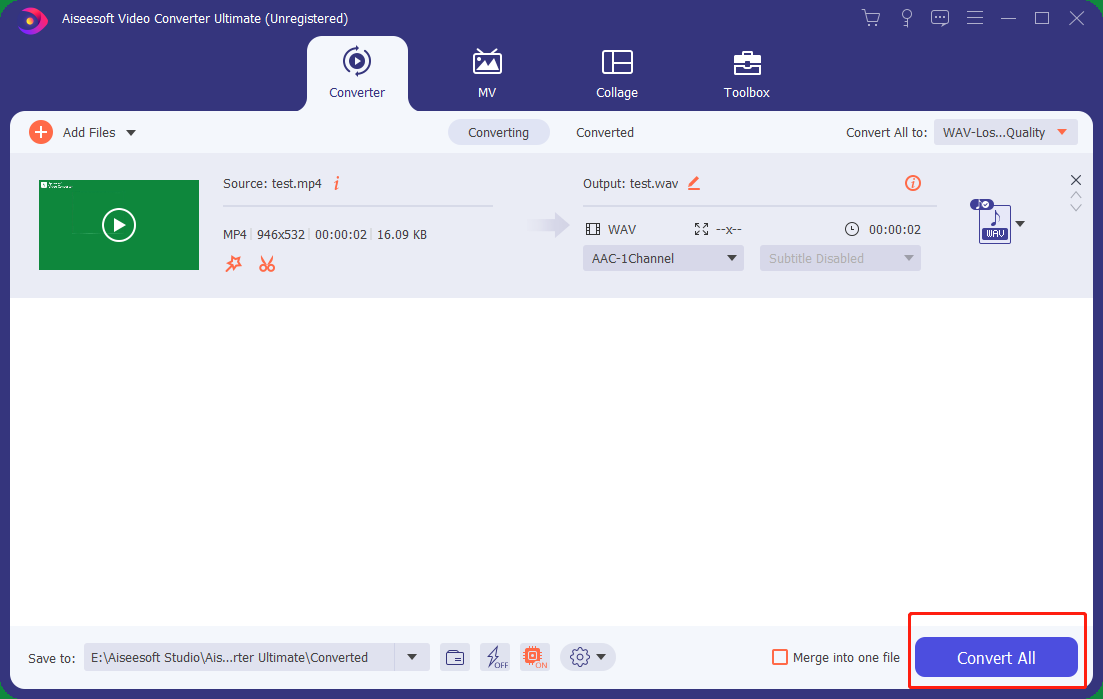
- Una vez finalizada la conversión, aparecerá la carpeta que contiene sus videos convertidos. O puede hacer clic en el icono de la carpeta para abrir la carpeta contenida.
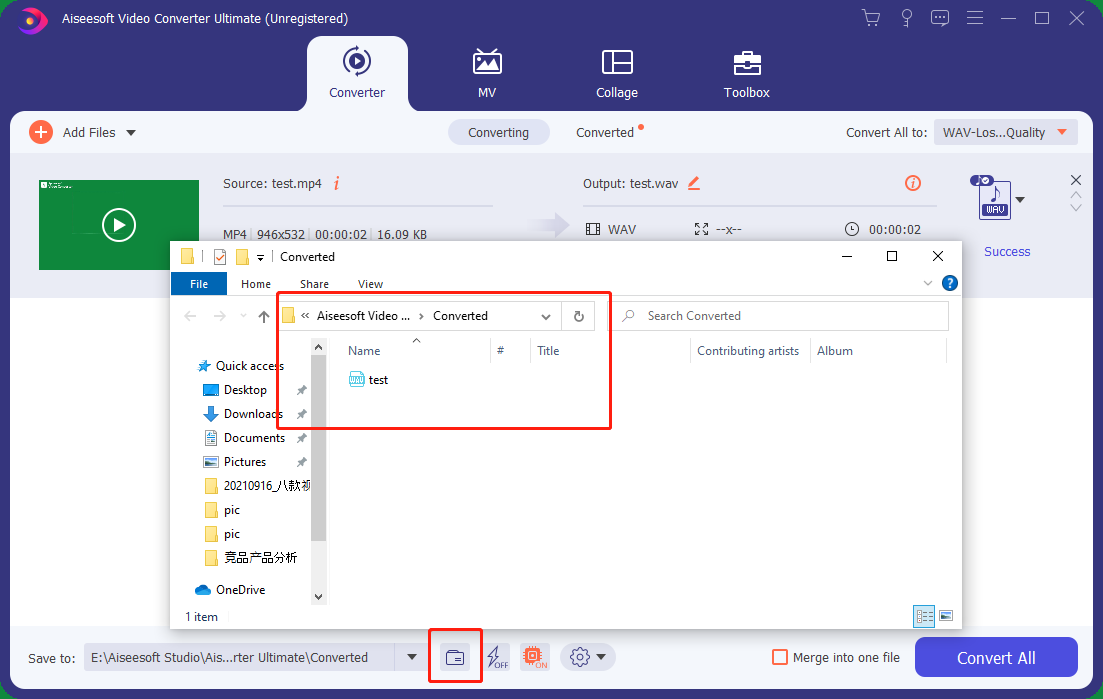
Parte 2. ¿Cómo convertir MP4 a WAV en Audacity?
Audacity es un software de edición de audio de código abierto que permite a los usuarios editar y grabar audio de forma gratuita. Al mismo tiempo, tiene la función de convertir MP4 a WAV.
Este increíble software está disponible en numerosas plataformas (Mac, PC, Linux).
Además, también proporciona compatibilidad multiplataforma con el soporte de múltiples bibliotecas y complementos para mejorar su funcionalidad. Con todo, lleva la experiencia de conversión del usuario al siguiente nivel.
En el próximo momento, aprenderá cómo convertir MP4 a WAV en Audacity. A continuación se muestra la guía paso a paso:
- Ejecute Audacity, haga clic en Archive->Importa -> Audio -> Seleccionar el archivo.
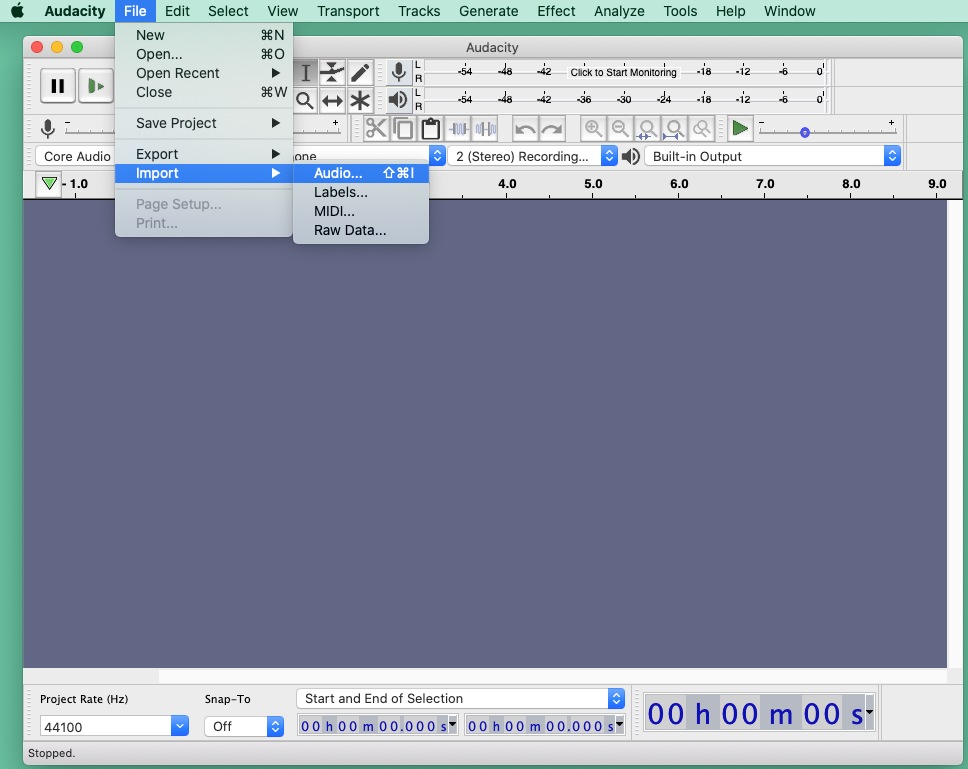
- En la parte inferior de este software, hay un selección de inicio y fin función, lo que le permite elegir el período de tiempo exacto para convertir MP4 a WAV.
- Después de abrir el archivo de video, debe hacer clic en Archive -> Exportar -> Exportar como WAV. Además, varios otros formatos de audio le brindan la libertad de exportar su audio a diferentes formatos.
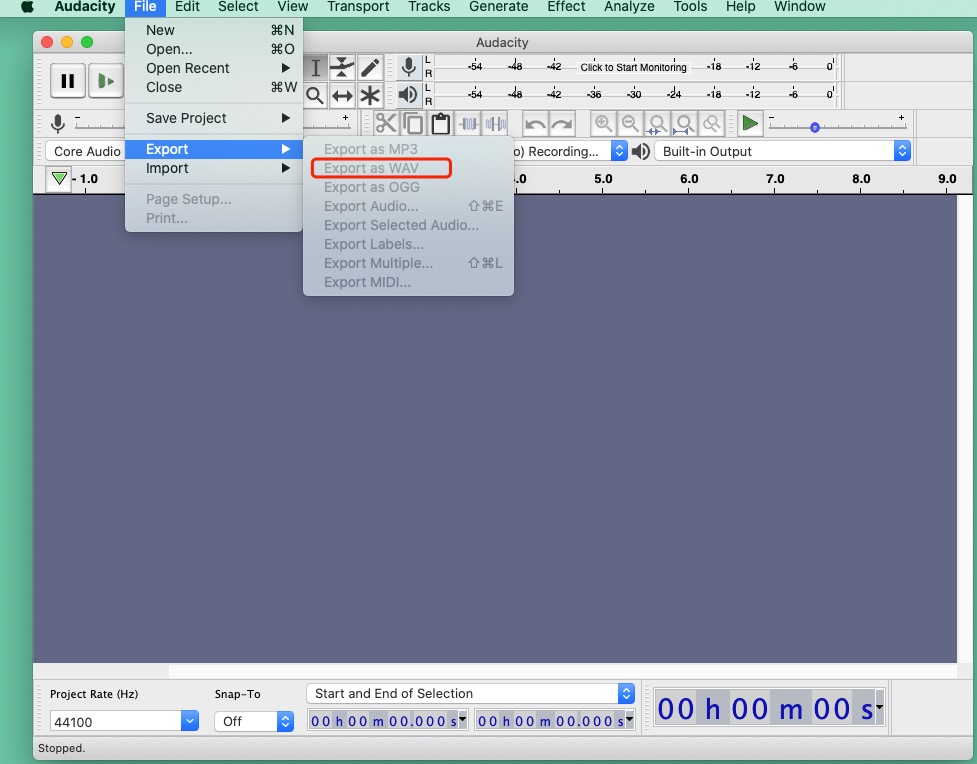
- Agregar metadatos
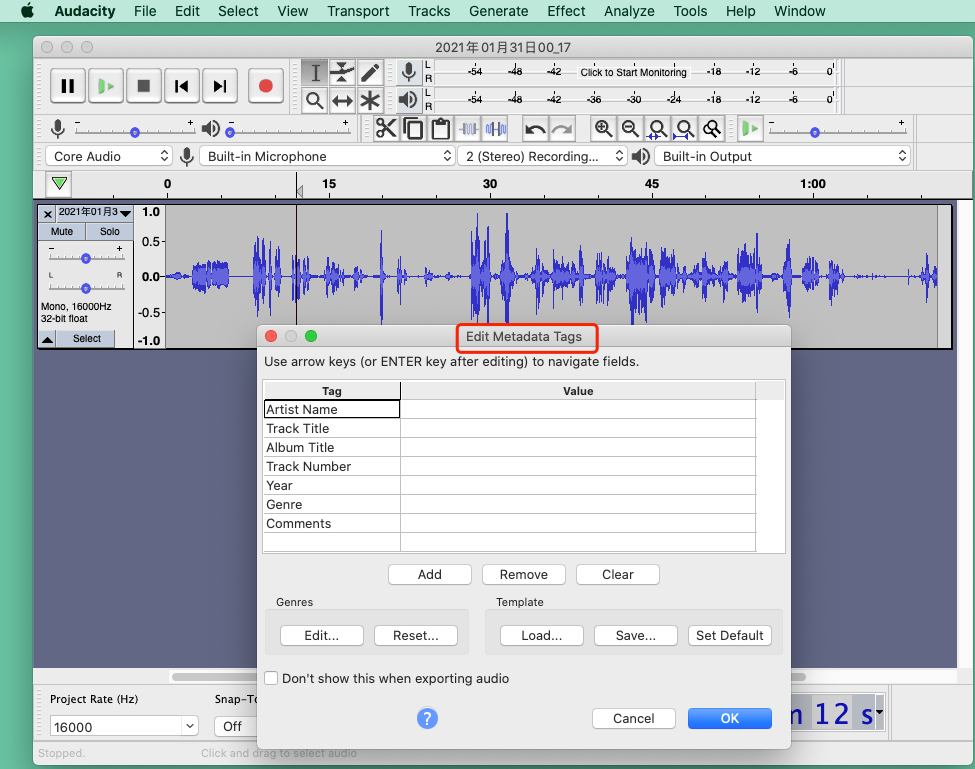
Después de realizar la configuración necesaria para exportar el cuadro de diálogo de calidad, aparecerá la siguiente pantalla donde agregará etiquetas de metadatos al archivo de salida WAV. Finalmente, haga clic en el OK Botón para finalizar la conversión.
Parte 3. Cómo convertir MP4 a WAV en Mac con iTunes
iTunes, una aplicación que puede convertir un MP4 a WAV, también se denomina aplicación Apple Music en Mac. En otras palabras, este software puede convertir el archivo de MP4 a formato WAV sin comprimir.
Entonces, ¿cómo convertir MP4 a WAV con iTunes?
- Abre la aplicación iTunes.
- En la barra de menú, elija Música -> Preferencias.
- Haga clic en el archivos pestaña -> Ajustes de importación.
- Abierto El uso de importar, luego seleccione el formato de codificación al que desea convertir la canción. Hacer clic OK.
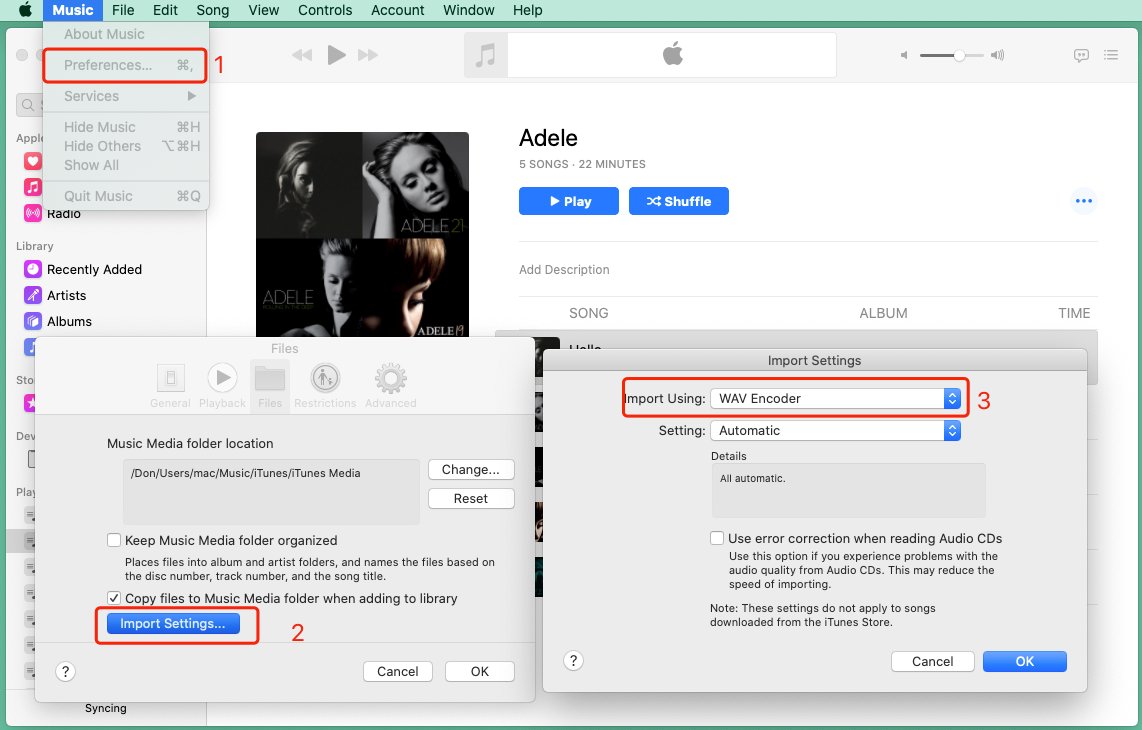
- Seleccione la canción de su biblioteca que desea convertir.
- Elija Archivo> Convertir, entonces Crear [formato] (WAV en este caso) Versión.
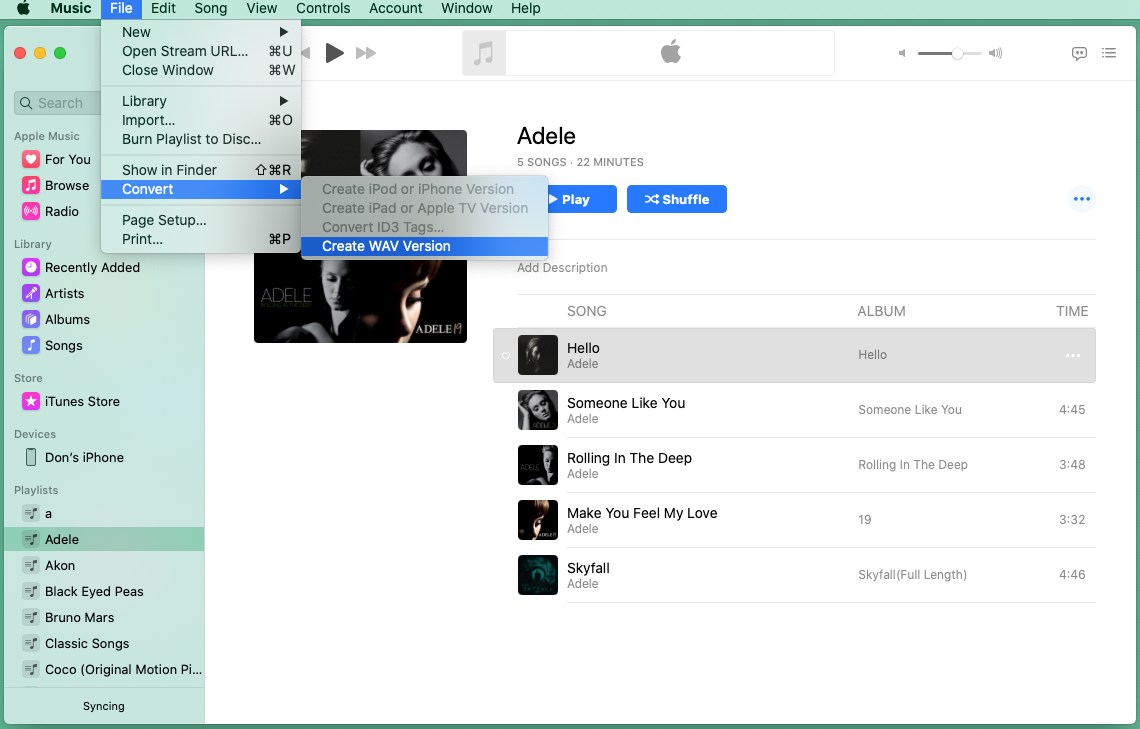
- Los nuevos archivos de canciones aparecerán en la biblioteca junto a los archivos antiguos.
Notas: Cuando convierte archivos con iTunes, el archivo antiguo permanece inmóvil en la misma ubicación. Puede usar QuickTime Player, incluido con el sistema operativo Mac, para abrir archivos WAV. El mismo proceso puede ayudarte convertir MP4 a WAV en Windows 10 u otras versiones publicadas que también pueden instalar iTunes.
Parte 4. Cómo convertir MP4 a WAV en línea
Existen numerosas herramientas en línea que puede utilizar para convertir, por ejemplo, ZAMZAR, Convertio, CloudConvert y FreeConvert, etc. ZAMZAR, un convertidor de archivos en línea, hará la demostración. Es factible convertir MP4 a WAV en línea y admite más de 1,200 tipos de conversión diferentes.
A continuación se muestra cómo convertir MP4 a WAV en línea con ZAMZAR.
- Abra su navegador y visite la página principal de ZAMZAR.
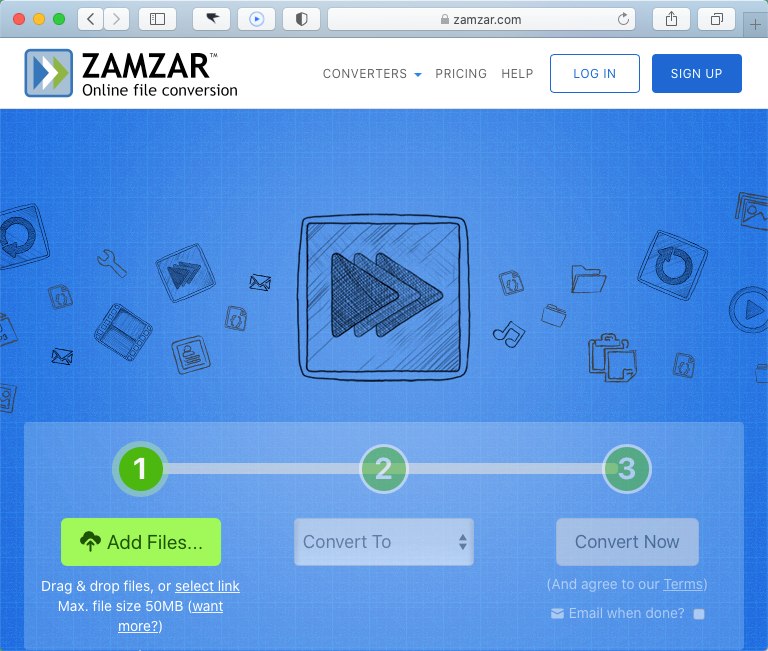
- Seleccione la canción con formato MP4 que desea convertir.
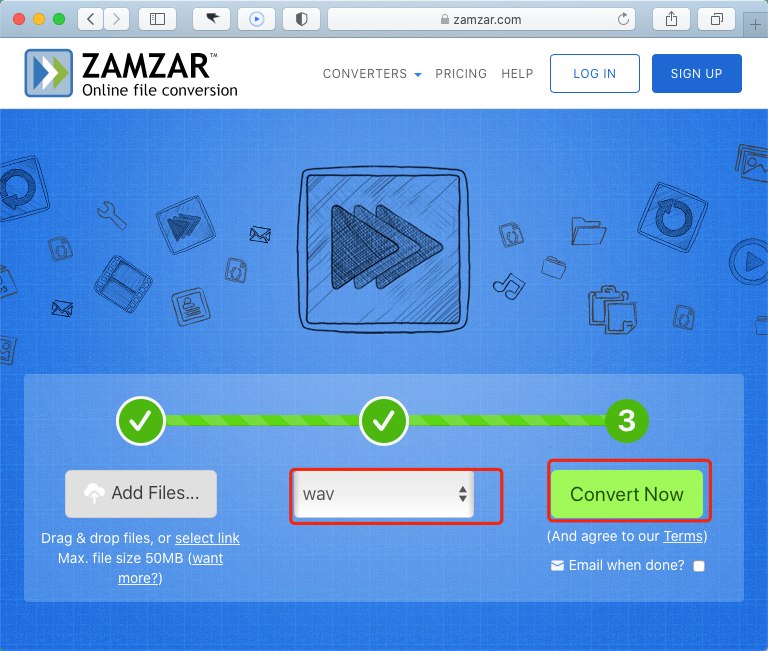
- Haga clic Convertir para convertir su archivo MP4.
- Luego, una página web lo llevará a una página de descarga y haga clic en el Descargar del botón.
El servicio no puede sobrecargar una gran cantidad de archivos. Por cierto, la velocidad de descarga o conversión es relativamente lenta. Si necesita una aplicación con mayor velocidad, puede probar AmoyShare Video Converter último. No te defraudará.
Parte 5. Cómo convertir MP4 a WAV usando VLC
VLC Media Player admite una amplia gama de decodificadores de audio y video y formatos de archivo. Ciertamente, es capaz de convertir MP4 a WAV y WAV a MP4 igualmente. Así que ya es hora de que te muestre cómo convertir mp4 a WAV usando VLC.
- Ejecute el VLC y medios abiertos... o soltar los medios aquí. (Si espera convertir MP4 a WAV en Windows 10, elija Medios -> Encubierto / Guardar -> Haga clic Añadir ... en el menú superior)
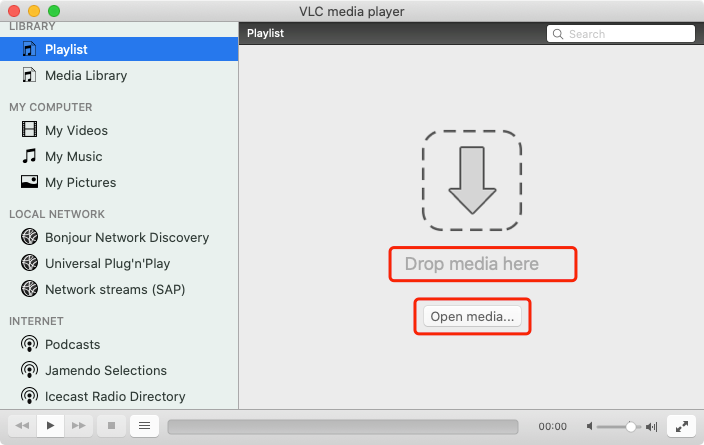
- Seleccione la canción con formato MP4 a la que desea convertir.
- Navegar a Archive -> clic Convertir / transmitir… -> elija la formación WAV en códec de audio barra y haga clic en ¡Aplicá!.
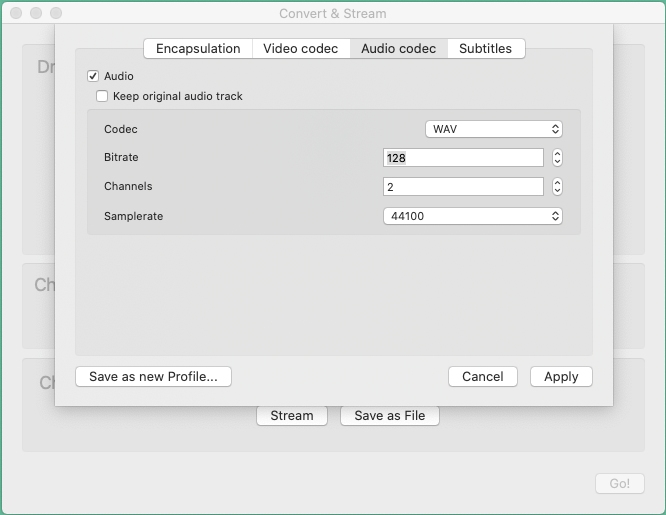
- Elige el destino en la que desea guardar la ubicación y haga clic en Guardar.
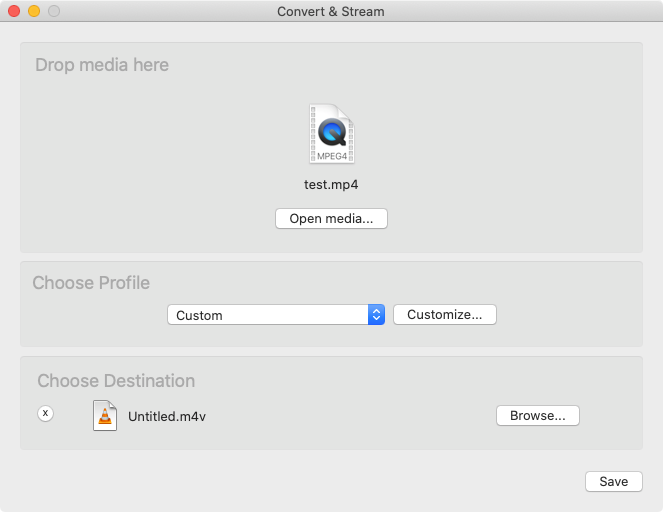
Parte 6. Comparación del convertidor de MP4 a WAV
| Nombre del producto | Tipo de formato (1-10) | Operabilidad (1-10) |
| AmoyShare Video Converter último | 8 | 7 |
| Audacity | 6 | 5 |
| iTunes (aplicación Apple Music) | 4 | 5 |
| ZAMZAR (herramienta en línea) | 6 | 6 |
| VLC | 7 | 4 |
Según la tabla, AmoyShare Video Converter último es una herramienta que cubre varios formatos con aplicaciones multiplataforma. Su operabilidad es concisa y conveniente para principiantes.
Conclusión
¿Cómo convertir MP4 a WAV? ¿Lo tienes? Audacity es un software de uso prolongado, que es popular entre los usuarios. iTunes puede satisfacer su demanda de conversión de MP4 a WAV tanto en Mac como en Windows. En cuanto a los convertidores en línea, generalmente no son restrictivos, lo que le permite resolver el problema en los navegadores.
Con AmoyShare Video Converter último, puede convertir canciones compradas en iTunes con alta calidad. El soporte de formato puede satisfacer la demanda actual fácilmente. Aparte de eso, puede convertir archivos en lotes a una velocidad 6 veces más rápida sin Internet.
Si encuentra formas gratuitas de convertir MP4 a WAV, el método de AmoyShare Video Converter último es correcto para ti.
¡Dale un tiro!
Video Converter
Convierta videos a MP4, MOV, MP3, GIF y más
- para Windows 10/8/7
- para Mac OS X 14+
- para Android
Preguntas frecuentes
¿Cómo convertir MP4 a WAV con Windows Media Player?
Windows Media Player puede administrar y reproducir archivos de video y audio, pero no puede convertir MP4 a WAV. Sin embargo, puedes usar AmoyShare Video Converter último para hacer la tarea fácilmente.
¿WAV es mejor que MP3?
Los dos formatos de audio tienen sus propios bordes. MP3 es un formato de audio común, que se puede reproducir sin esfuerzo entre la mayoría de los reproductores de música. No obstante, MP3 es una formación de audio comprimido, mientras que el formato WAV no tiene pérdidas. Si compara esos dos formatos con la misma longitud, el tamaño de WAV es mayor que el de MP3. Sin embargo, WAV tiene mejor calidad de audio que MP3.
¿Cómo convierto MP4 a WAV en Windows 10?
Puede convertir MP4 a WAV en una computadora con Windows 10 usando AmoyShare Video Converter último. Ejecute el convertidor de video e importe el archivo MP4 y configure WAV como formato de salida. Finalmente, conviértalo haciendo clic en el botón Convertir todo.